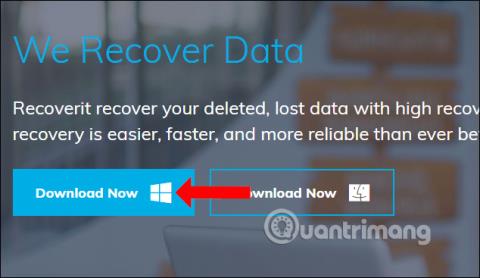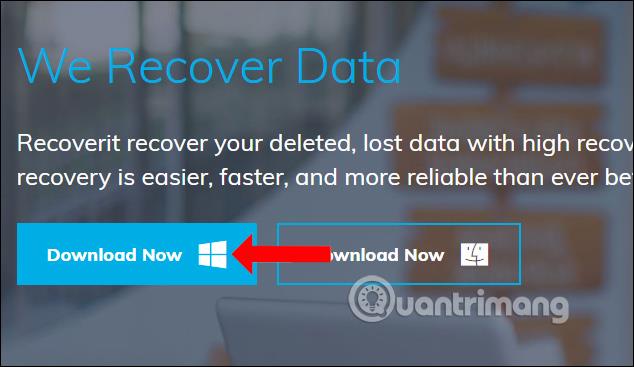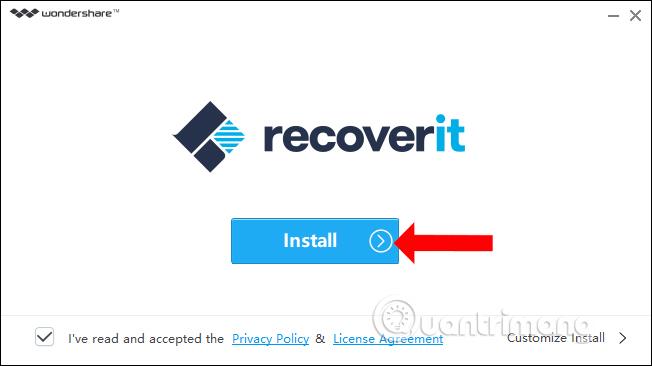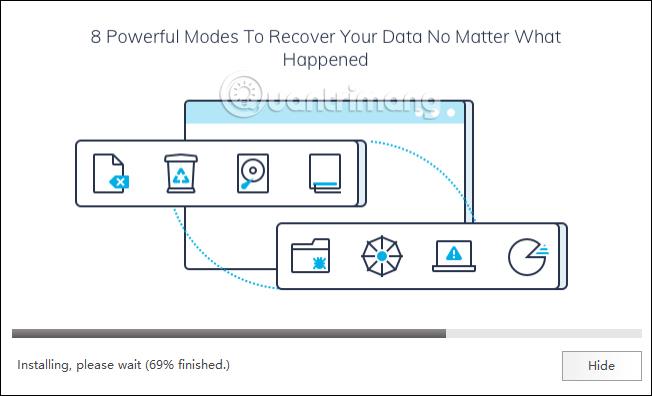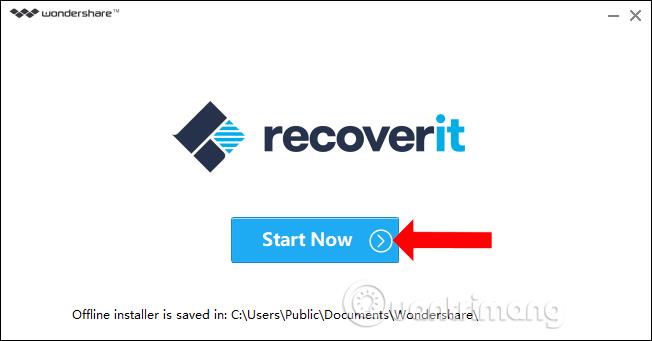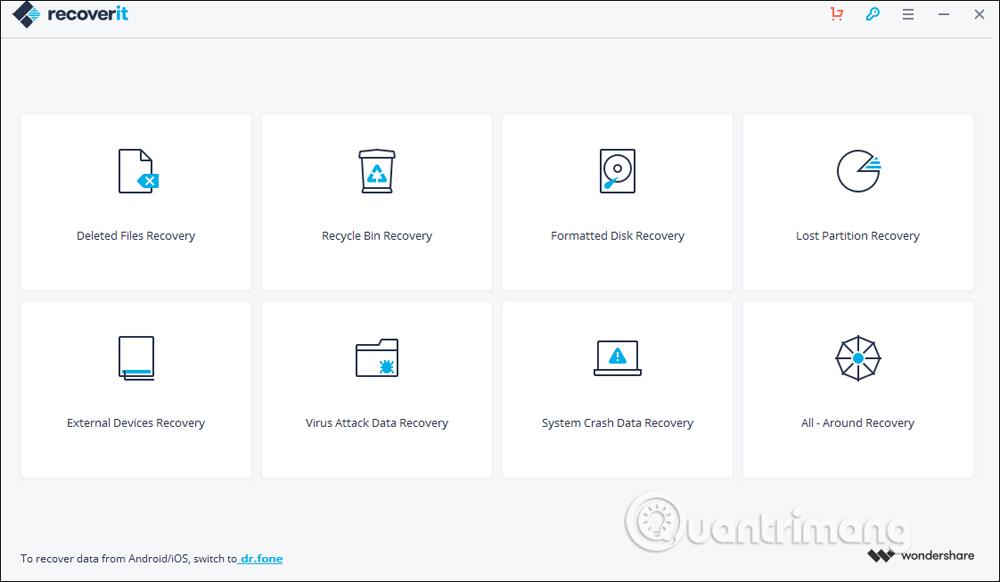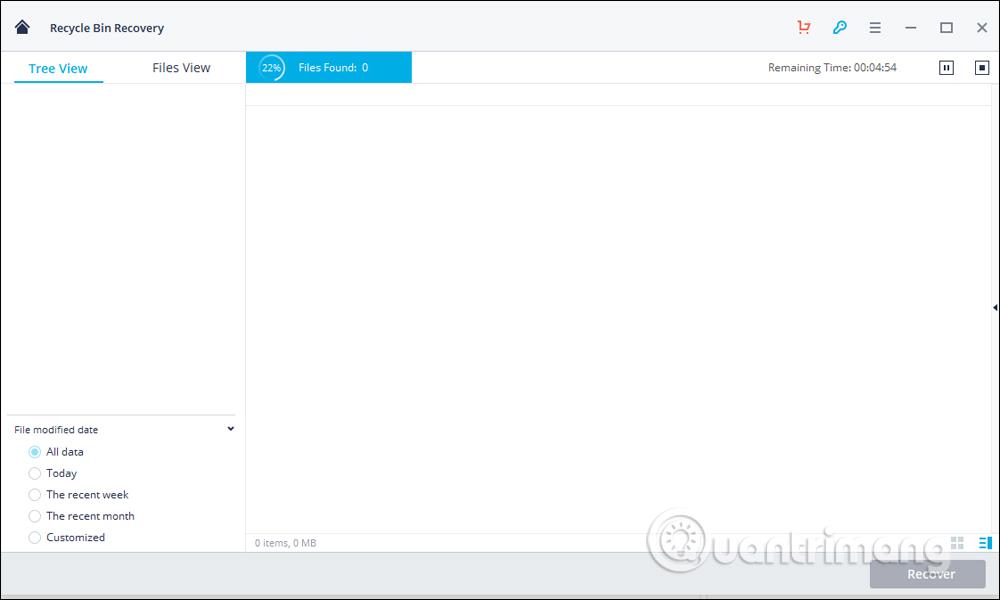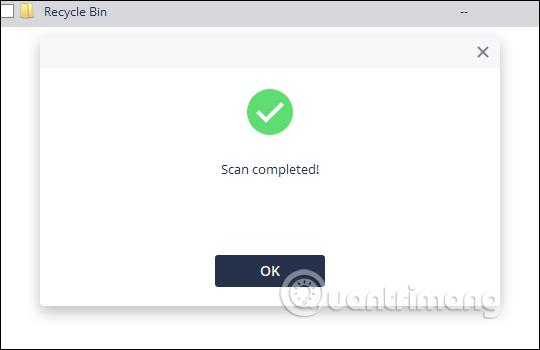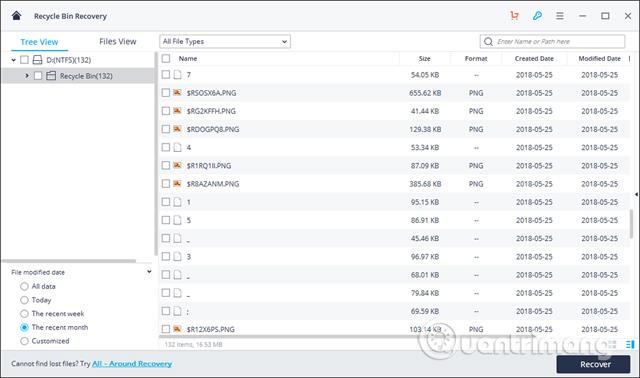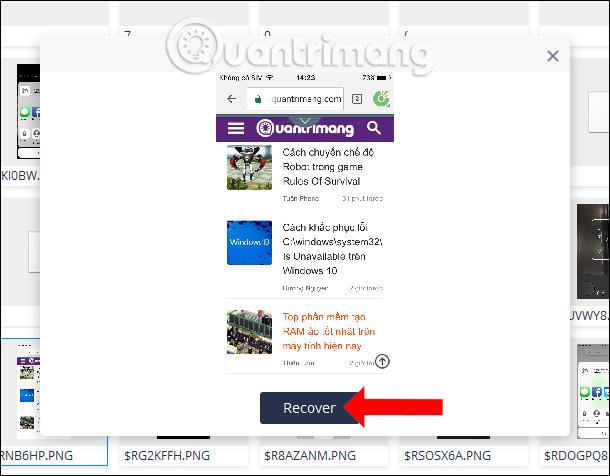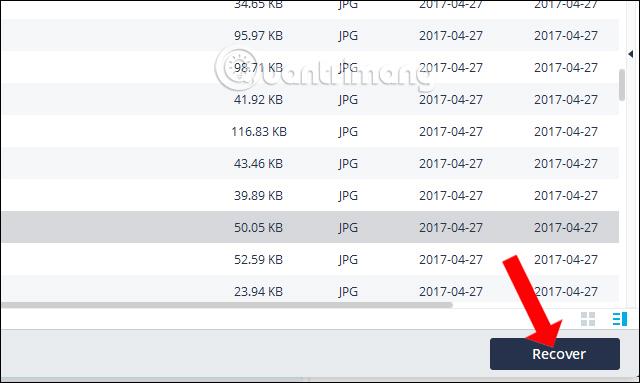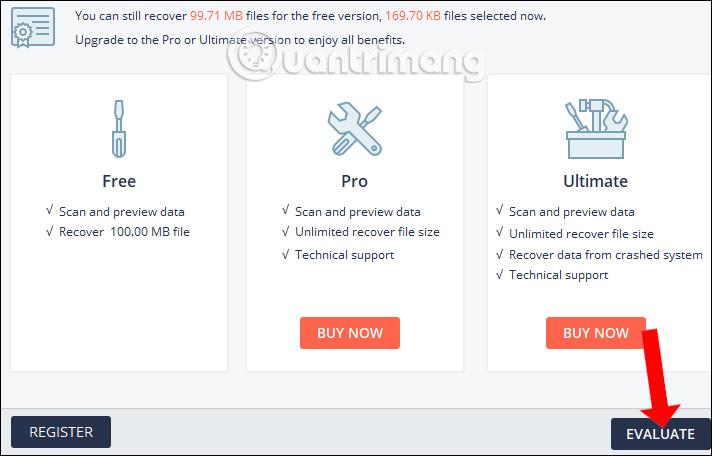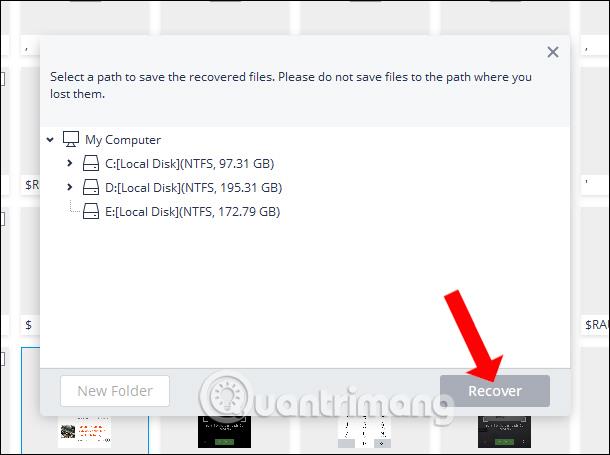Programvare for filgjenoppretting og datainnhenting vil hjelpe deg å finne filer som ved et uhell ble slettet på datamaskinen din og viktige filer som må hentes. Det er ganske mange programvare for datagjenoppretting som Wiki.SpaceDesktop har guidet deg gjennom, for eksempel Easeus Data Recovery Wizard , Undelete 360 , eller Recuva .
I denne artikkelen vil vi introdusere Wondershares Recoverit-programvare. Denne programvaren vil gjenopprette slettede filer, hente data i papirkurven, gjenopprette tapte partisjoner eller hente data fra eksterne enheter. Recoverit støtter mange filformater, fra dokumentfiler, bildefiler til lyd- eller videoformater. Artikkelen nedenfor vil veilede deg hvordan du bruker Recoverit til å hente filer på datamaskinen din.
Hvordan bruke Recoverit til å hente data på Windows
Trinn 1:
Du får tilgang til lenken nedenfor og velger deretter å laste ned Recoverit-programvaren som tilsvarer operativsystemet du bruker, trykk på Last ned nå- knappen .
- https://recoverit.wondershare.com/data-recovery-free.html
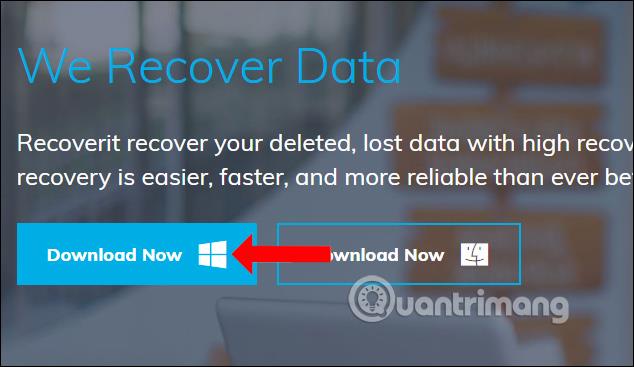
Steg 2:
Klikk på .exe-filen for å installere Recoverit på datamaskinen din. Merk av i boksen for å godta vilkårene for bruk og klikk deretter på Installer- knappen .
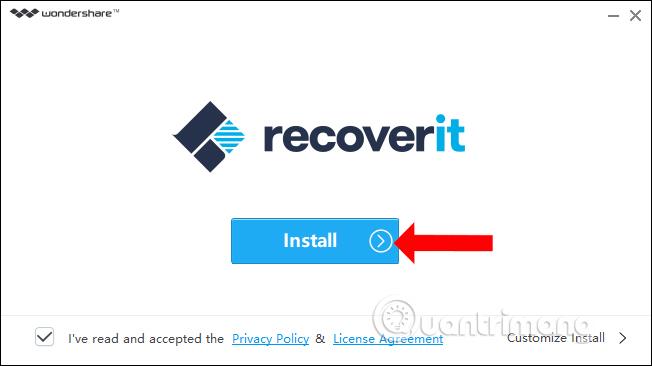
Vi venter på at installasjonsprosessen skal fullføres på datamaskinen. Installasjonsprosessen for Recoverit er rask, uten å måtte klikke gjennom mange trinn som annen programvare.
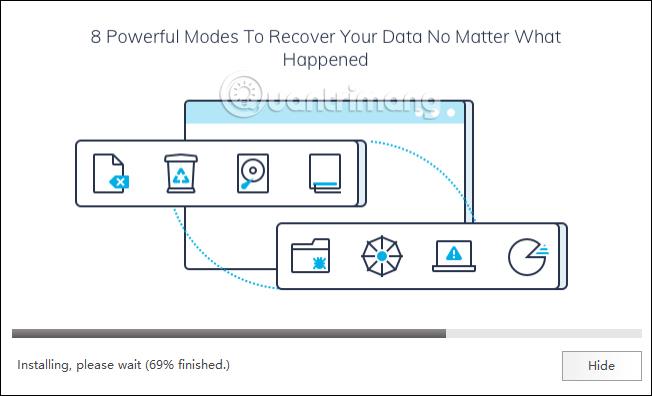
Når installasjonen er fullført, klikk Start nå for å bruke programvaren.
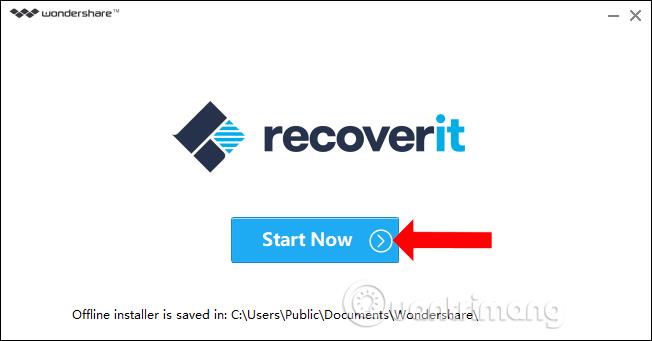
Trinn 3:
Start programvaren etter at installasjonen er fullført. Nedenfor er hovedgrensesnittet til Recoverit. Programvaren er delt inn i forskjellige datagjenopprettingsseksjoner for brukere å velge mellom.
- Gjenoppretting av slettede filer: gjenopprett slettede data ved et uhell eller filer slettet på grunn av virusinfeksjon.
- Recycle Bin Recovery: gjenopprett slettede data i papirkurven.
- Formatert stasjonsgjenoppretting: gjenopprett slettede data på grunn av omformatering av stasjonen.
- Gjenoppretting av tapt partisjon: gjenopprett data fra tapte partisjoner.
- Datagjenoppretting av ekstern enhet: gjenopprett data på lagringsenheter som eksterne harddisker, SSD-er, USB-stasjoner, minnekort, etc.
- Virus Attack Data Recovery: gjenopprett tapte eller skadede data forårsaket av virus, ormer, trojanere eller skadelig programvare.
- System Crash Recovery: gjenopprett data på grunn av systemkrasj, kan ikke få tilgang til Windows.
- All-Around Recovery: avansert datagjenopprettingsmodus når du ikke kan gjenopprette filer på vanlig måte.
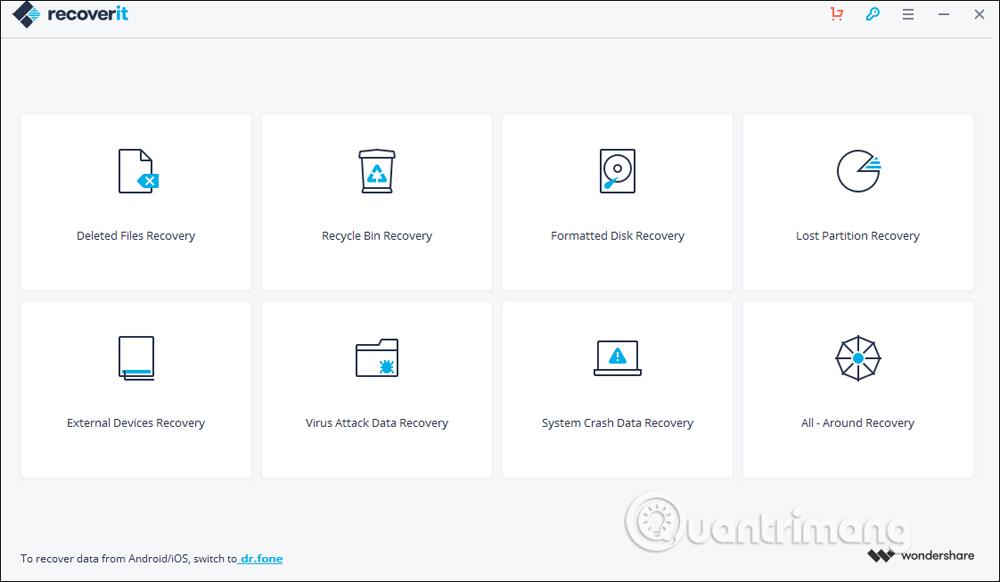
Trinn 4:
For eksempel, her vil jeg velge å gjenopprette slettede data i papirkurven for gjenoppretting av papirkurven. Programvaren vil skanne data i papirkurven for å finne slettede data. Vi vil se filskanningslinjen øverst i grensesnittet med dataskanningstiden.
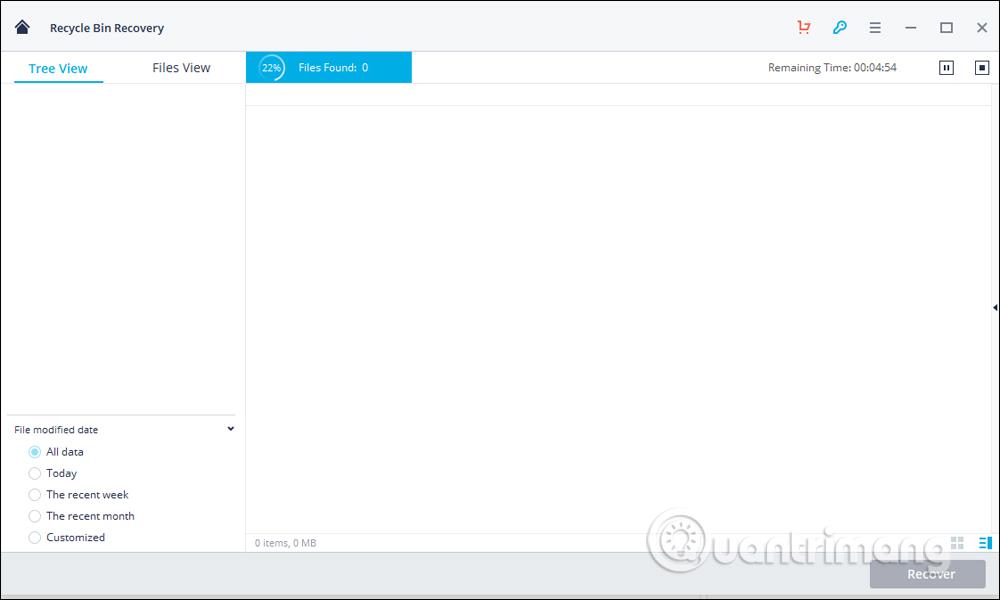
Når dataskanningsprosessen er fullført, vil du se en fullføringsmelding som vist nedenfor.
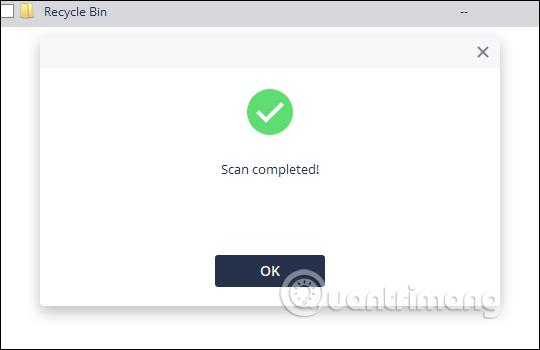
Trinn 5:
På Recoverits grensesnitt vil du se en søppelmappe med tidligere slettede filer. Filene vil bli sortert etter størrelse, filformat, filopprettingsdato og filslettingsdato. Når vi ser nedover venstre kant under grensesnittet, kan vi velge hvordan vi skal klassifisere filer for enkelt søk.
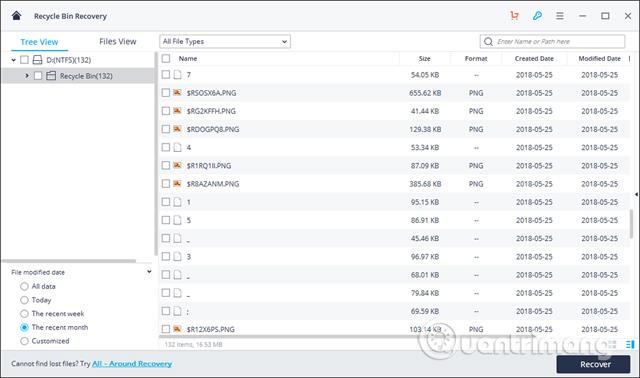
Trinn 6:
Du kan klikke for å vise filen og klikke Gjenopprett for å gjenopprette filen.
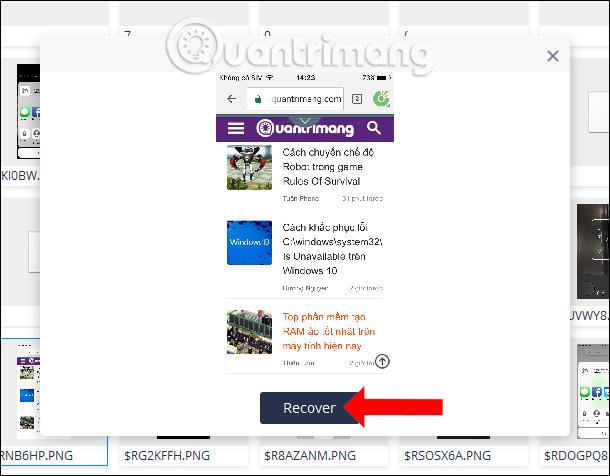
Eller for å gjenopprette hele filen, klikk på Gjenopprett-knappen nedenfor. Merk til brukere , fordi du bruker gratisversjonen, vil du bare gjenopprette omtrent 100 MB med data. Den betalte versjonen vil ikke være begrenset i antall gjenopprettede filstørrelser.
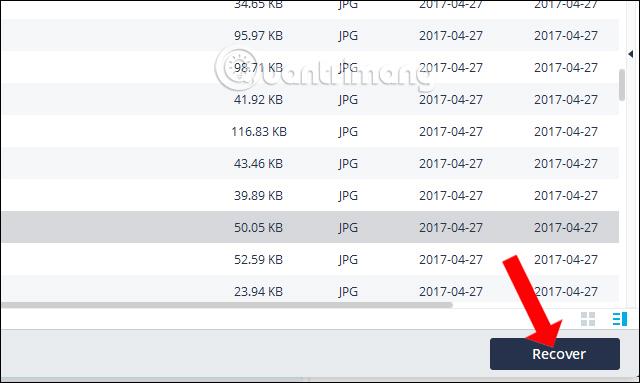
Trinn 7:
Klikk på Evaluer for å fortsette med datagjenoppretting.
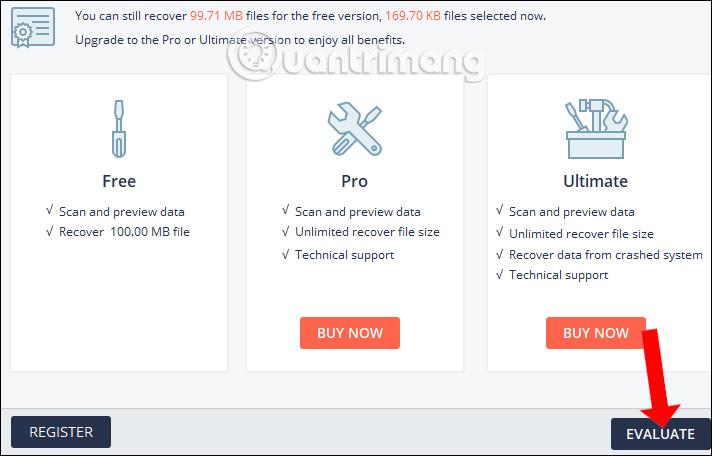
Velg mappen for å lagre filene som skal gjenopprettes, og klikk deretter på Gjenopprett-knappen nedenfor.
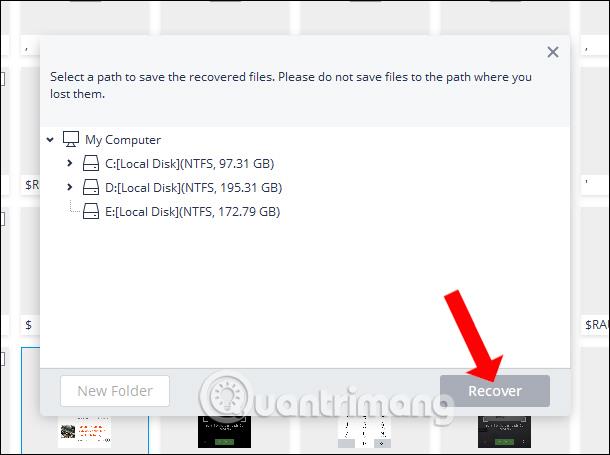
Datagjenopprettingsprosessen vil fortsette umiddelbart etterpå. Når den er fullført, vil programvaren automatisk åpne mappen for å lagre gjenopprettingsfilen på datamaskinen.

Med Recoverit-programvare kan du få tilbake data som er slettet ved et uhell på datamaskinen din, eller feil forårsaket av virus eller skadelig programvare. Recoverit kategoriserer datagrupper som må gjenopprettes i forskjellige kategorier for å gjøre det enklere for brukere å velge når de bruker.
Se mer:
Ønsker deg suksess!